微服务框架
【SpringCloud+RabbitMQ+Docker+Redis+搜索+分布式,系统详解springcloud微服务技术栈课程|黑马程序员Java微服务】
分布式缓存
文章目录
- 微服务框架
- 分布式缓存
- 42 Redis 主从
- 42.1 搭建主从架构
- 42.1.1 搭建主从架构
- 42.1.2 总结
42 Redis 主从
42.1 搭建主从架构
42.1.1 搭建主从架构
【为什么需要主从架构】
单节点Redis的并发能力是有上限的,要进一步提高Redis的并发能力,就需要搭建主从集群,实现读写分离。

在一些高并发的场景下,单节点 的Redis 就没法儿满足我们的需求,所以Redis 一定需要一个集群
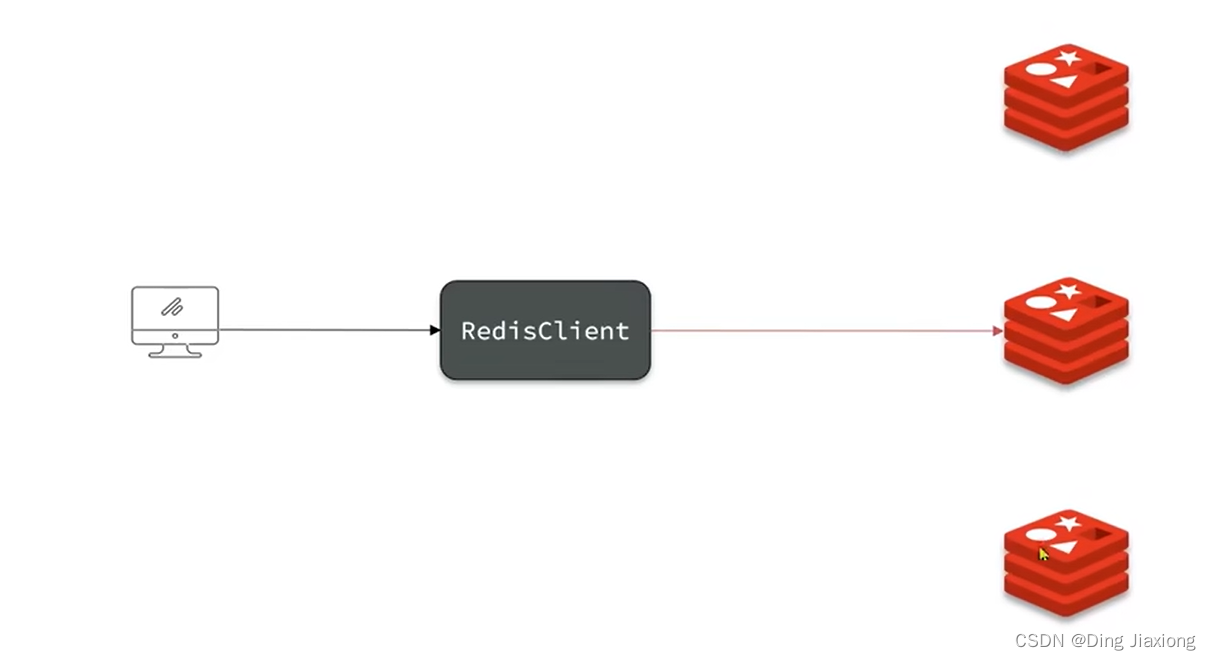
往往会对各个节点进行分类,分为主节点和 从节点
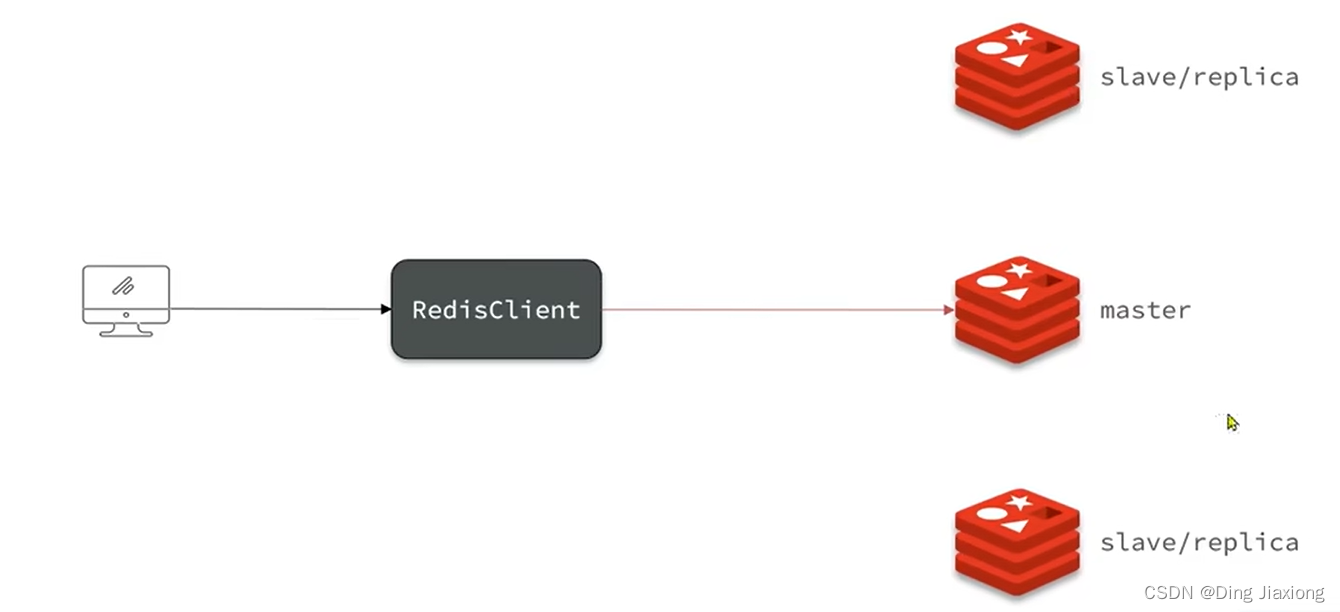
主节点称为master,从节点称为 slave 或者 replica
读写分离
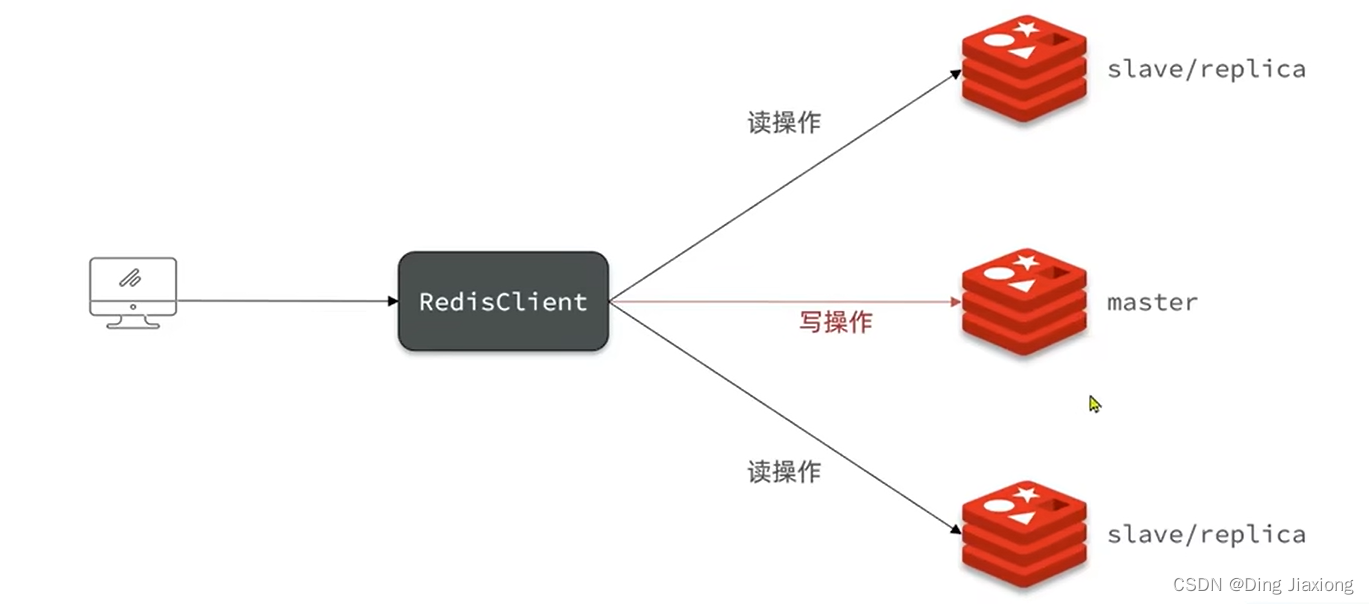
要保证整个集群在 搞的是同一个业务
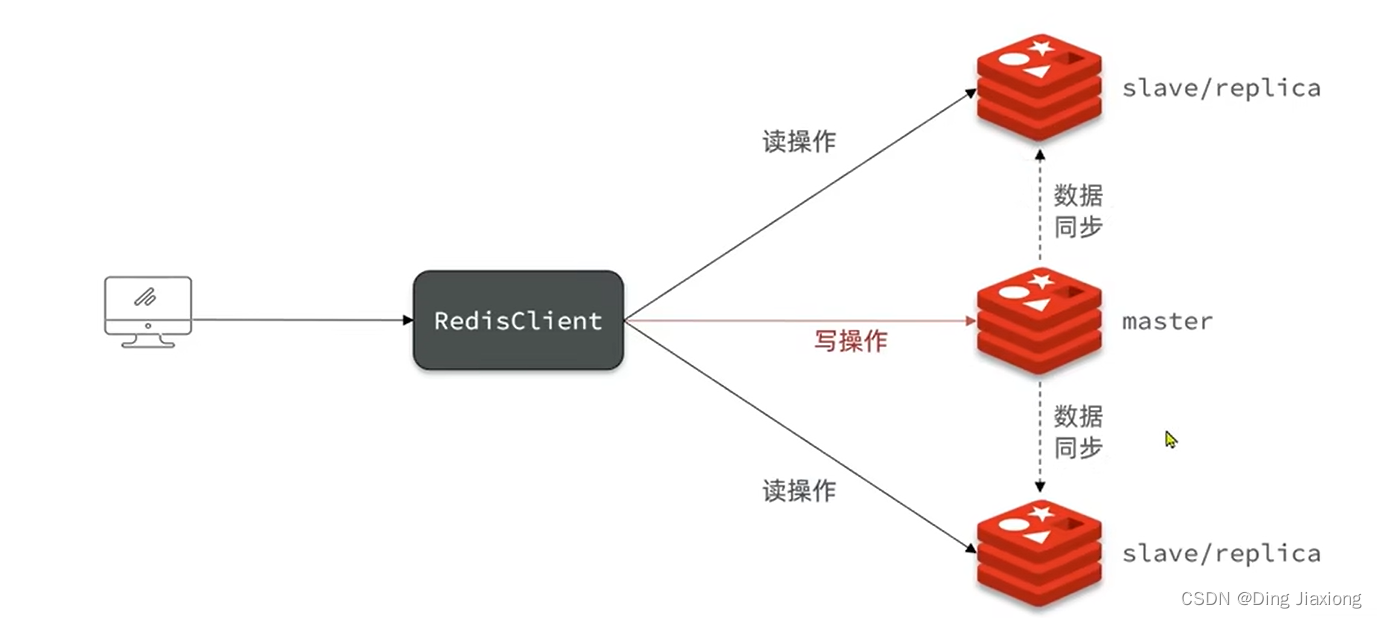
需要实现 数据同步
【以上就是 Redis 主从架构的基本模式】
【直接开干】
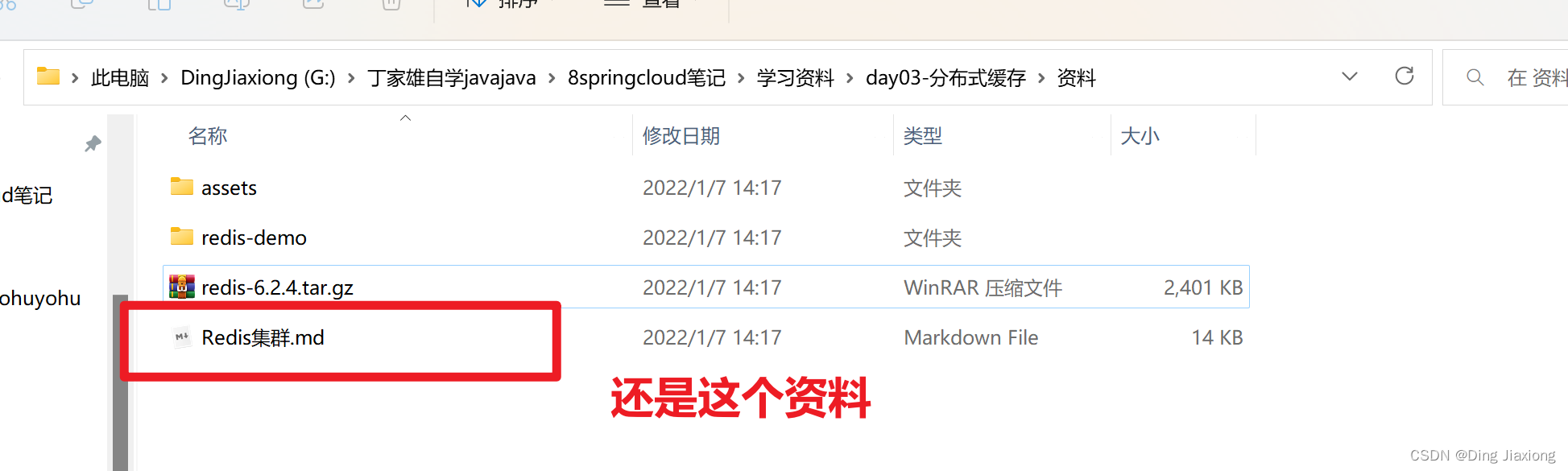
我们搭建的主从集群结构如图:
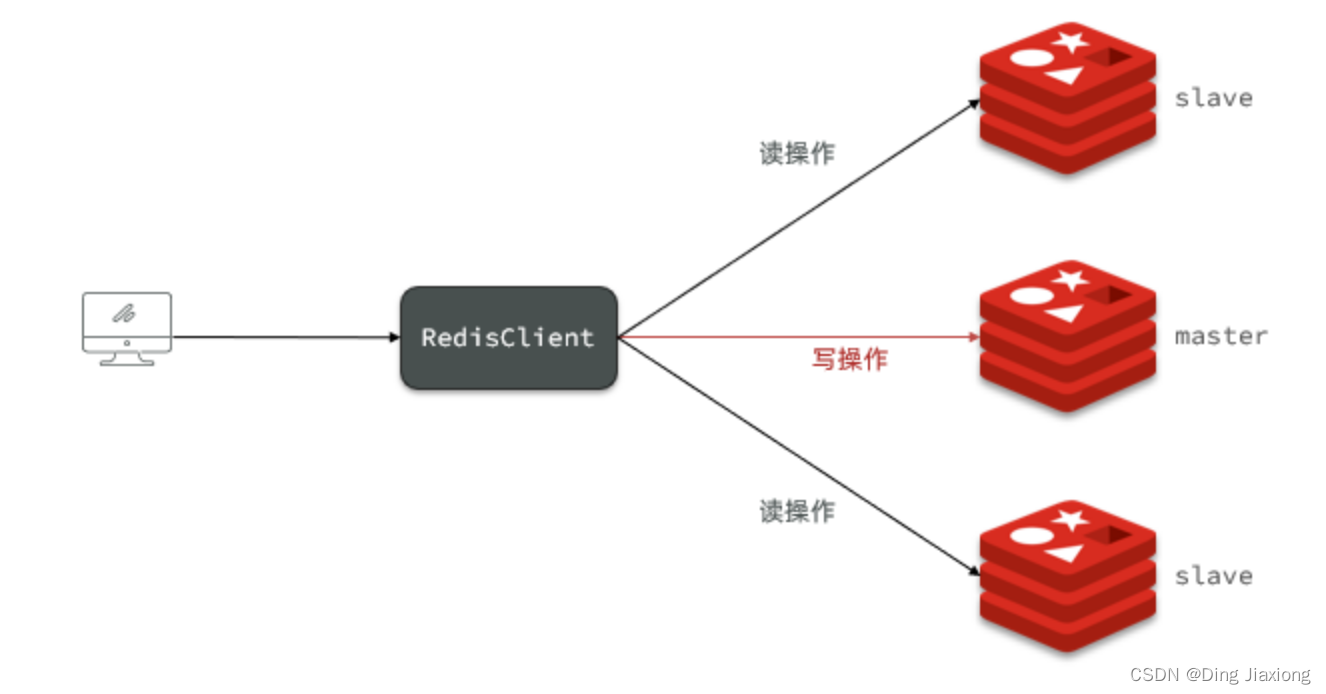
共包含三个节点,一个主节点,两个从节点。
这里我们会在同一台虚拟机中开启3个redis实例,模拟主从集群,信息如下:
【当然这个IP 就是自己的机器IP 了】
| IP | PORT | 角色 |
|---|---|---|
| 192.168.150.101 | 7001 | master |
| 192.168.150.101 | 7002 | slave |
| 192.168.150.101 | 7003 | slave |
【准备实例和配置】
要在同一台虚拟机开启3个实例,必须准备三份不同的配置文件和目录,配置文件所在目录也就是工作目录。
1)创建目录
我们创建三个文件夹,名字分别叫7001、7002、7003:
# 进入/tmp目录
cd /tmp
# 创建目录
mkdir 7001 7002 7003
mkdir 7001 7002 7003

OK【额,笔者就把AOF 文件干掉吧
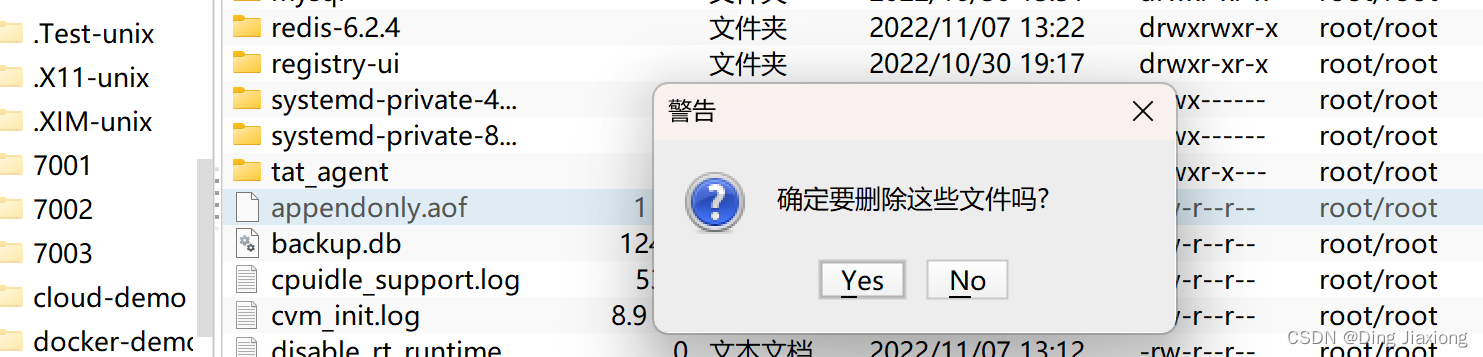
】
2)恢复原始配置
修改redis-6.2.4/redis.conf文件,将其中的持久化模式改为默认的RDB模式,AOF保持关闭状态。
# 开启RDB
# save ""
save 3600 1
save 300 100
save 60 10000
# 关闭AOF
appendonly no
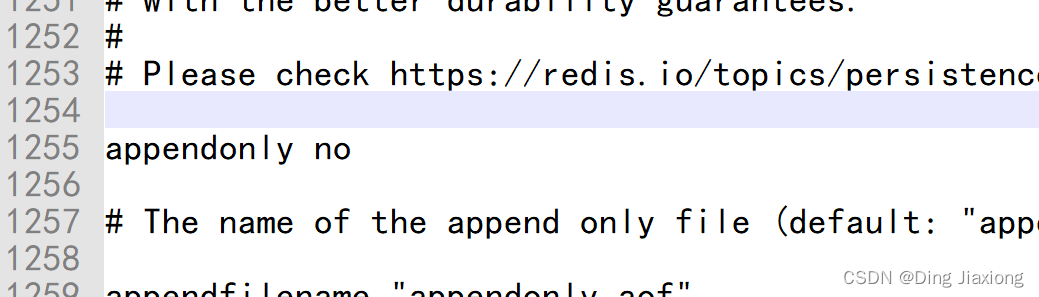
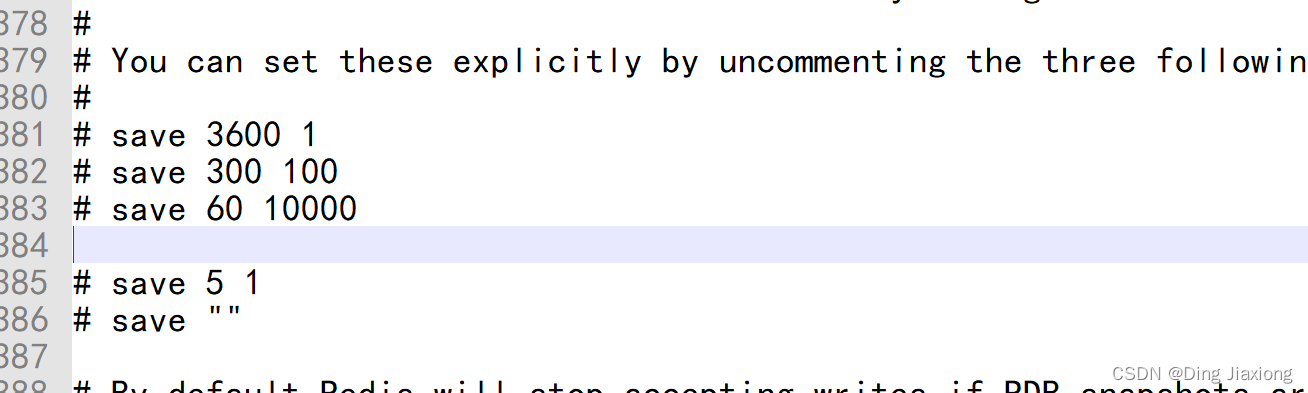
OK,保存
3)拷贝配置文件到每个实例目录
然后将redis-6.2.4/redis.conf文件拷贝到三个目录中(在/tmp目录执行下列命令):
# 方式一:逐个拷贝
cp redis-6.2.4/redis.conf 7001
cp redis-6.2.4/redis.conf 7002
cp redis-6.2.4/redis.conf 7003
# 方式二:管道组合命令,一键拷贝
echo 7001 7002 7003 | xargs -t -n 1 cp redis-6.2.4/redis.conf

查看一下
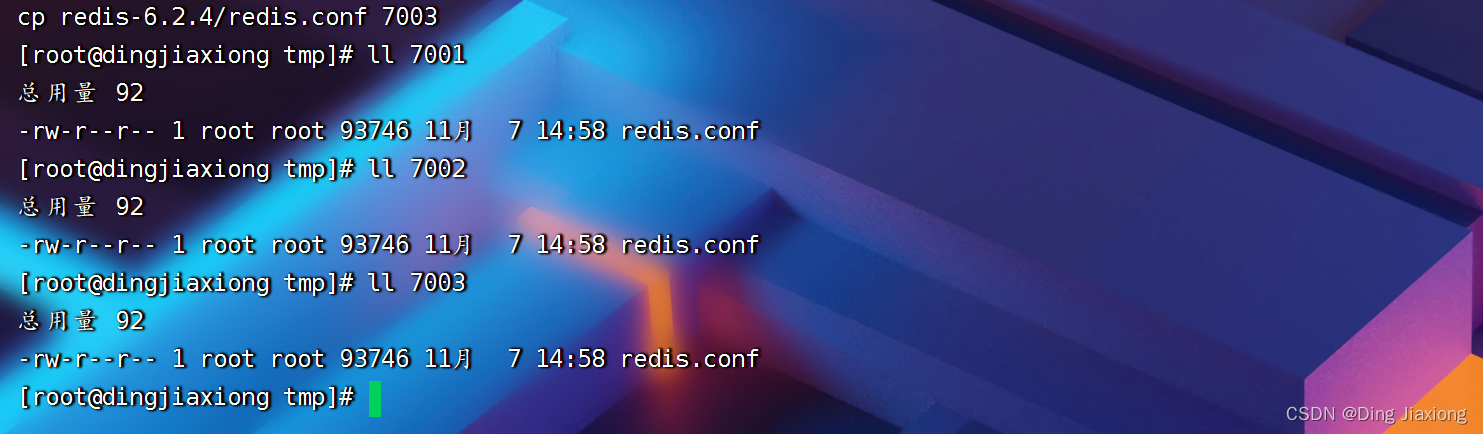
OK,没问题
4)修改每个实例的端口、工作目录
修改每个文件夹内的配置文件,将端口分别修改为7001、7002、7003,将rdb文件保存位置都修改为自己所在目录(在/tmp目录执行下列命令):
sed -i -e 's/6379/7001/g' -e 's/dir .//dir /tmp/7001//g' 7001/redis.conf
sed -i -e 's/6379/7002/g' -e 's/dir .//dir /tmp/7002//g' 7002/redis.conf
sed -i -e 's/6379/7003/g' -e 's/dir .//dir /tmp/7003//g' 7003/redis.conf

这样就改好了
5)修改每个实例的声明IP
虚拟机本身有多个IP,为了避免将来混乱,我们需要在redis.conf文件中指定每一个实例的绑定ip信息,格式如下:
# redis实例的声明 IP
replica-announce-ip 192.168.150.101
每个目录都要改,我们一键完成修改(在/tmp目录执行下列命令):
# 逐一执行
sed -i '1a replica-announce-ip 192.168.150.101' 7001/redis.conf
sed -i '1a replica-announce-ip 192.168.150.101' 7002/redis.conf
sed -i '1a replica-announce-ip 192.168.150.101' 7003/redis.conf
# 或者一键修改
printf '%sn' 7001 7002 7003 | xargs -I{} -t sed -i '1a replica-announce-ip 175.27.194.41' {}/redis.conf
【注意这个ip 不能直接用啊,这是人家老师的ip】,笔者这里用的服务器,就用公网ip来改 175.27.194.41

OK,随便抓一个来看看
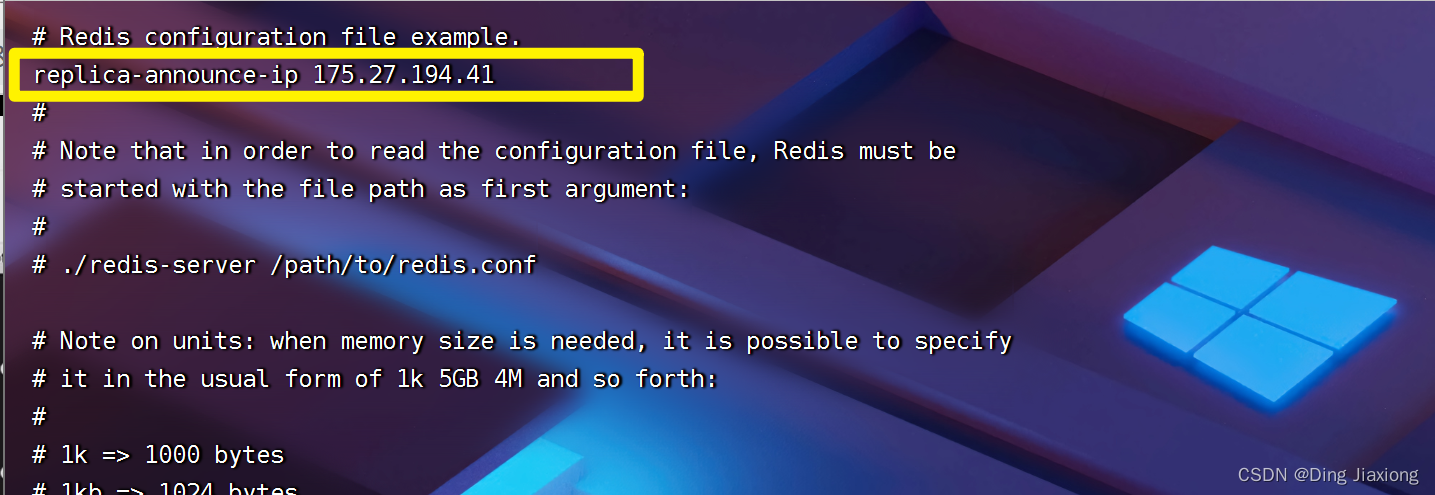
OK
【启动】
为了方便查看日志,我们打开3个ssh窗口,分别启动3个redis实例,启动命令:
# 第1个
redis-server 7001/redis.conf
# 第2个
redis-server 7002/redis.conf
# 第3个
redis-server 7003/redis.conf
这个时候会感觉免费版的Finalshell 不太友好了
直接换成Xshell
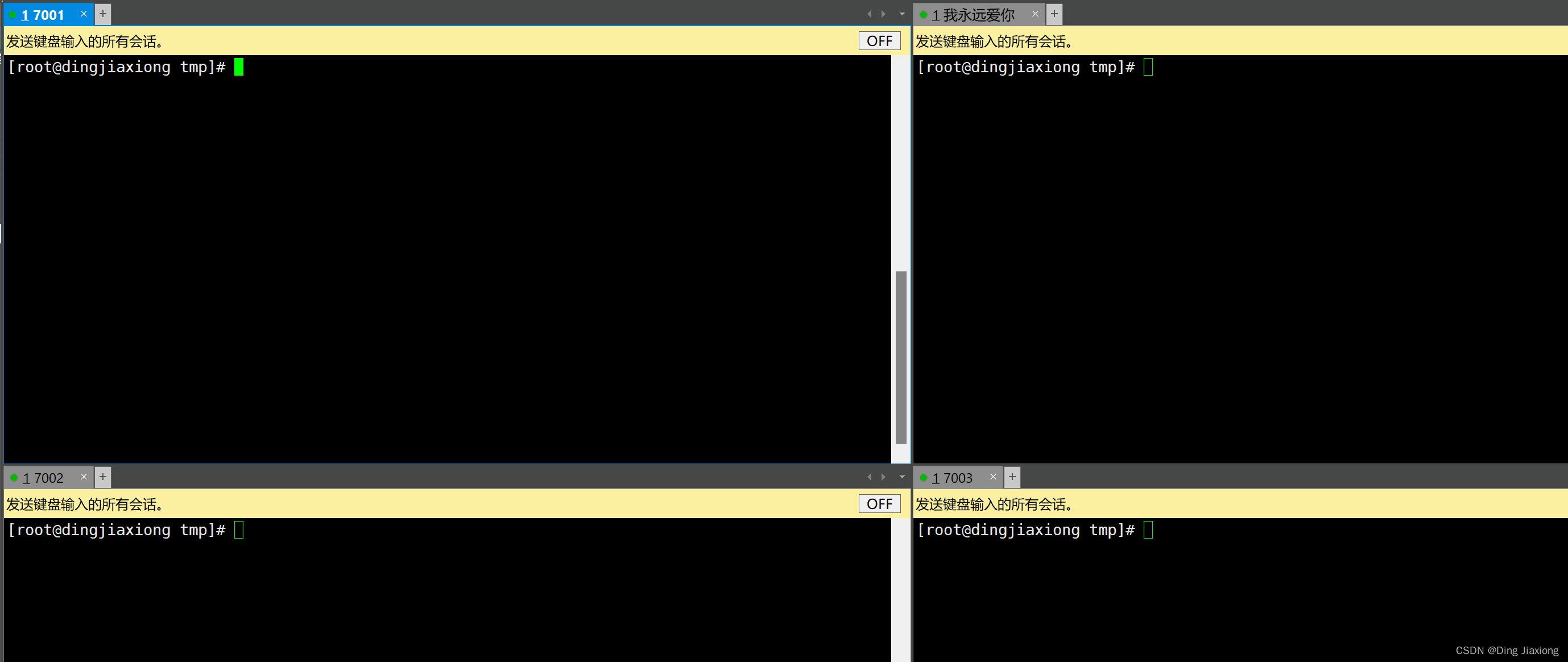
OK
现在启动三个redis 服务
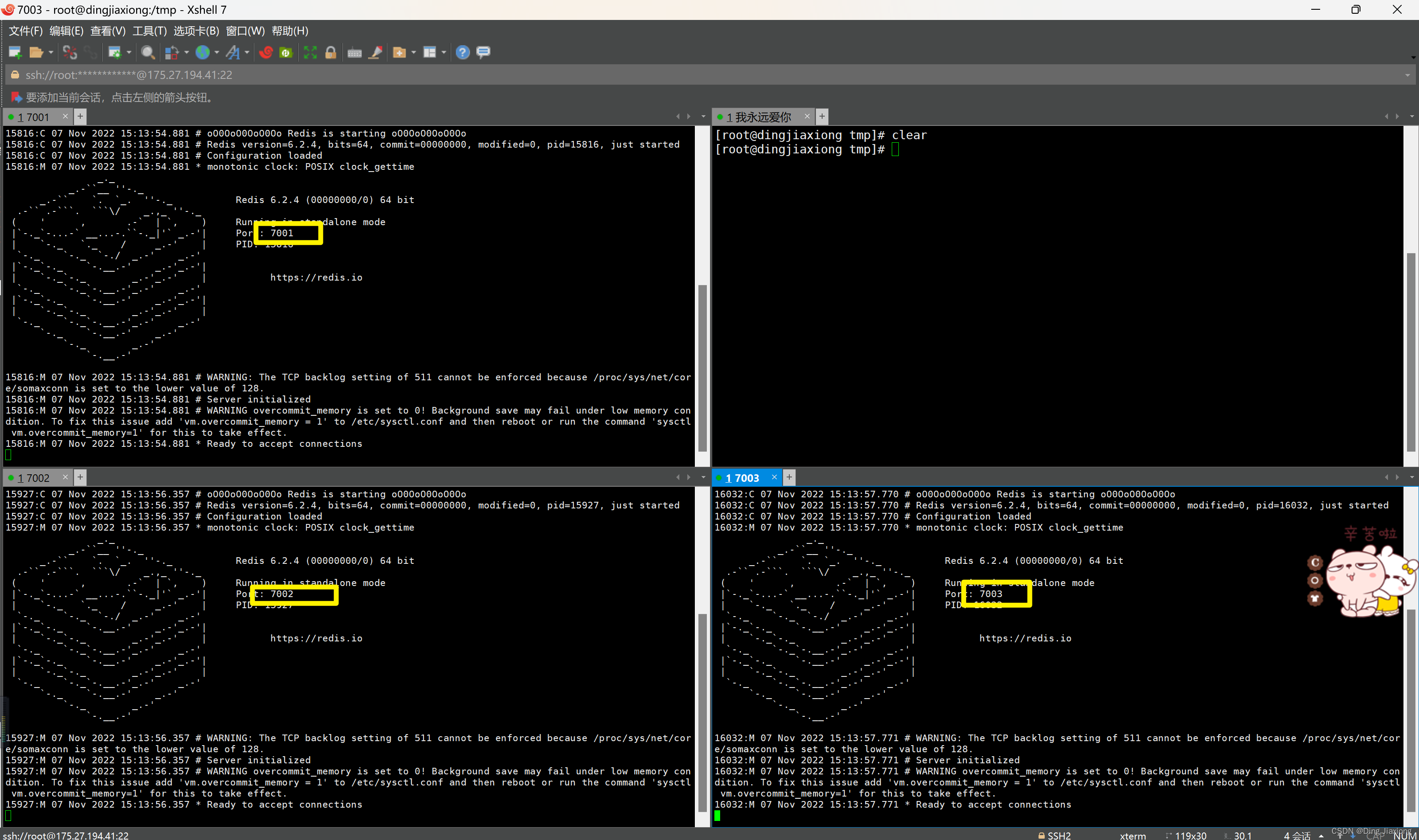
如果要一键停止,可以运行下面命令:
printf '%sn' 7001 7002 7003 | xargs -I{} -t redis-cli -p {} shutdown
OK
【开启主从关系】
现在三个实例还没有任何关系,要配置主从可以使用replicaof 或者slaveof(5.0以前)命令。
有临时和永久两种模式:
-
修改配置文件(永久生效)
- 在redis.conf中添加一行配置:
slaveof <masterip> <masterport>
- 在redis.conf中添加一行配置:
-
使用redis-cli客户端连接到redis服务,执行slaveof命令(重启后失效):
slaveof <masterip> <masterport>
注意:在5.0以后新增命令replicaof,与salveof效果一致。
这里我们为了演示方便,使用方式二。
通过redis-cli命令连接7002,执行下面命令:
# 连接 7002
redis-cli -p 7002
# 执行slaveof
slaveof 192.168.150.101 7001
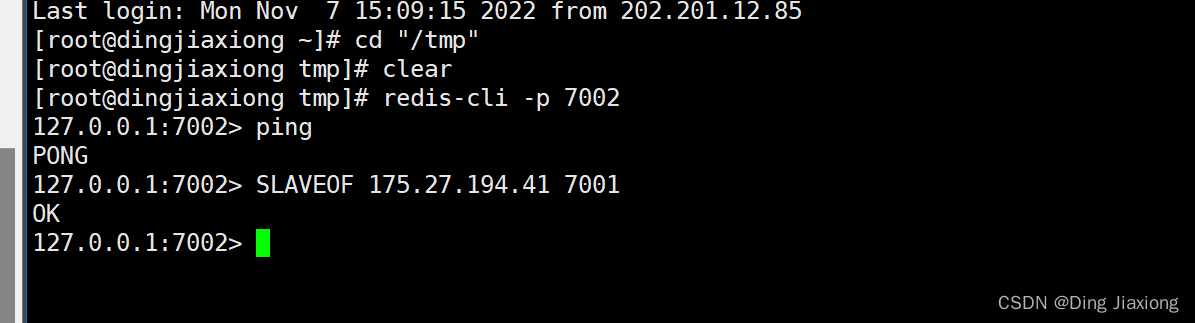
通过redis-cli命令连接7003,执行下面命令:
# 连接 7003
redis-cli -p 7003
# 执行slaveof
slaveof 192.168.150.101 7001
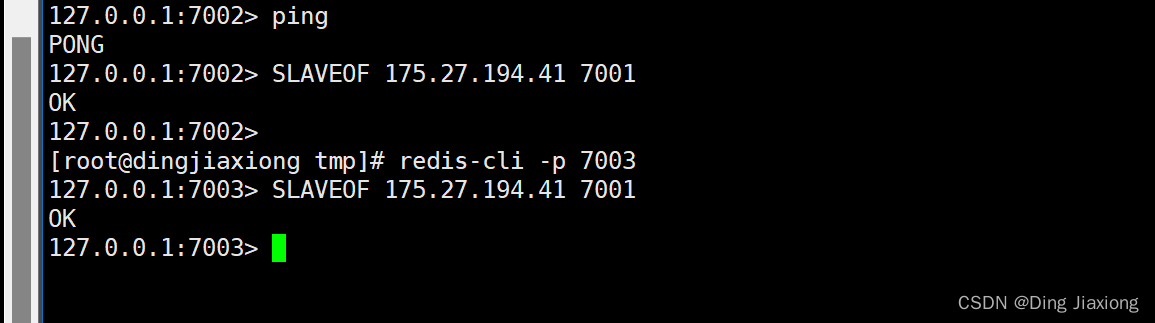
OK,开个端口先

虽然不知道是不是开晚了【但是貌似都成功了】
然后连接 7001节点,查看集群状态:
# 连接 7001
redis-cli -p 7001
# 查看状态
info replication
结果:
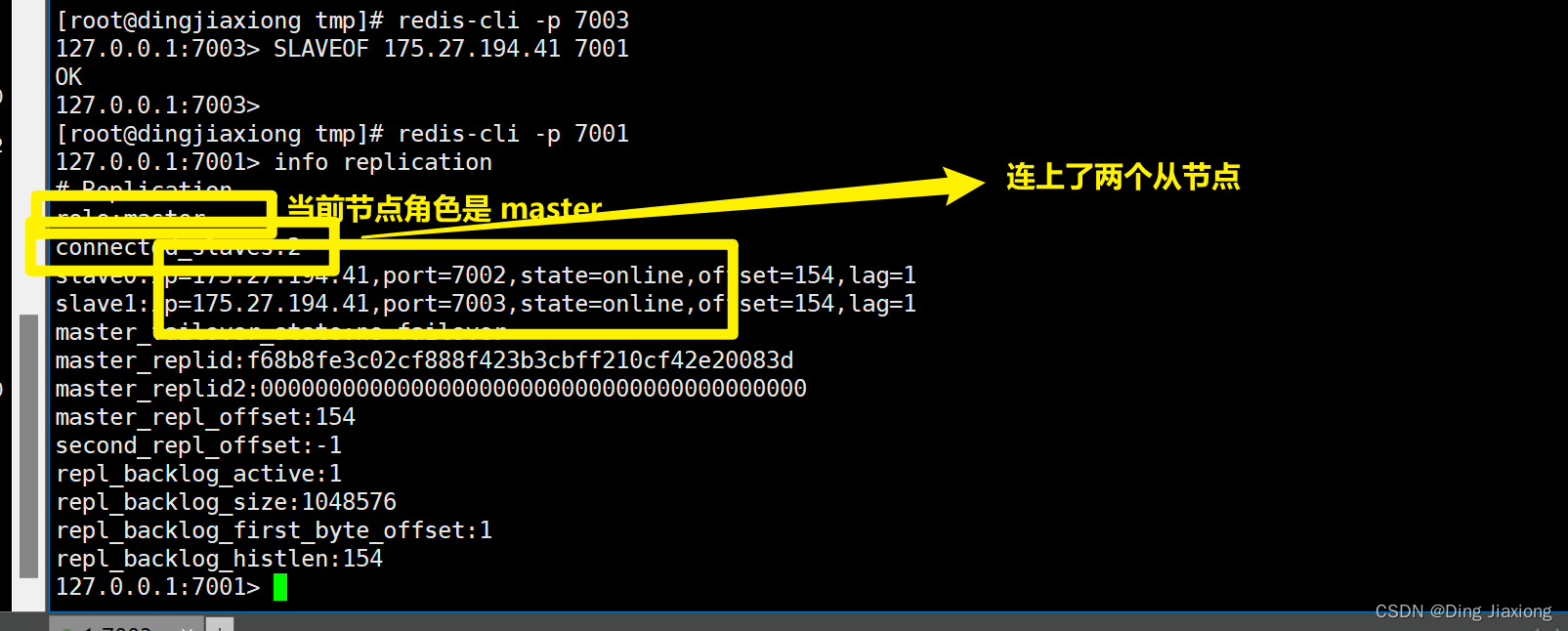
没问题,这样就搭建完成 了
【测试】
执行下列操作以测试:
- 利用redis-cli连接7001,执行
set num 123
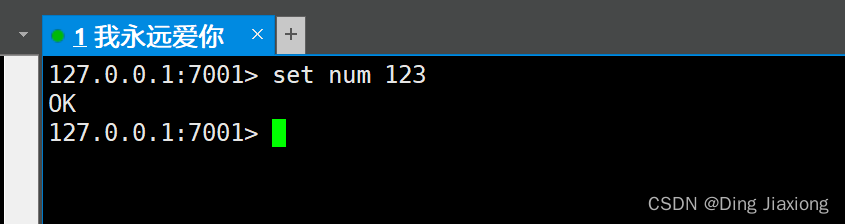
- 利用redis-cli连接7002,执行
get num,再执行set num 666
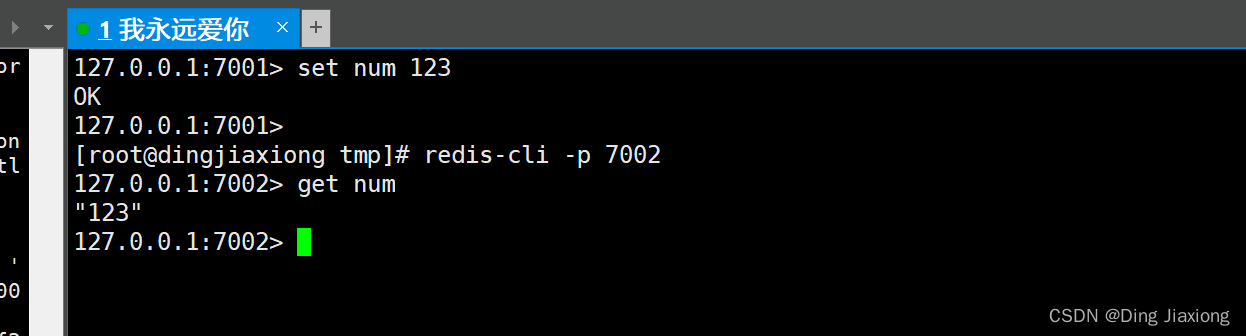
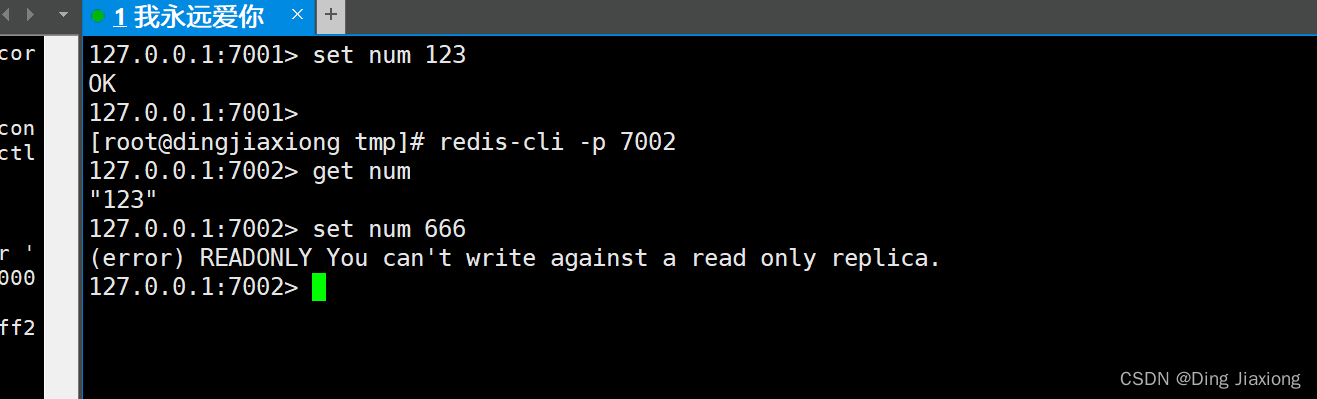
- 利用redis-cli连接7003,执行
get num,再执行set num 888
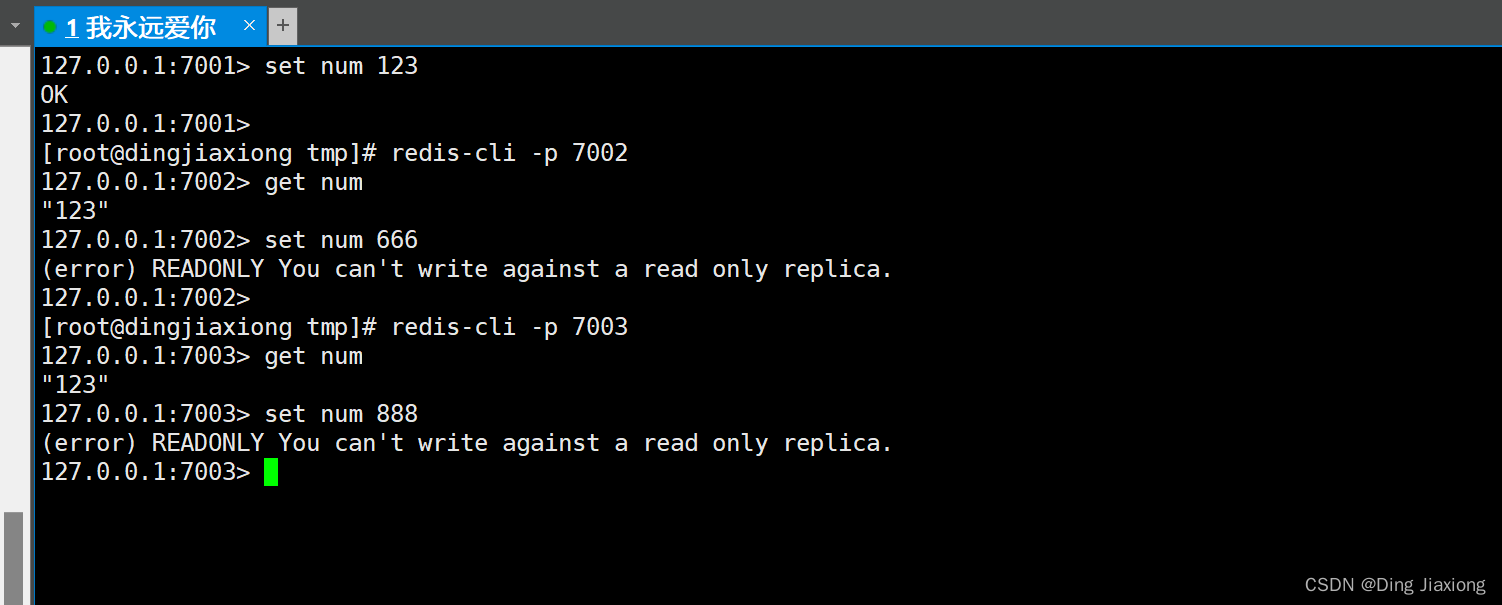
可以发现,只有在7001这个master节点上可以执行写操作,7002和7003这两个slave节点只能执行读操作。
【妙啊】这样就天然的实现了读写分离,主节点可以做读写操作, 从节点只能读操作
42.1.2 总结
假设有A、B两个Redis实例,如何让B作为A的slave节点?
- 在B节点执行命令:slaveof A的IP A的port
最后
以上就是负责西装最近收集整理的关于微服务框架 SpringCloud微服务架构 分布式缓存 42 Redis 主从 42.1 搭建主从架构的全部内容,更多相关微服务框架内容请搜索靠谱客的其他文章。


![分享一个自己研发的项目-pillar[分布式主从任务分配通用框架]](https://file2.kaopuke.com:8081/files_image/reation/bcimg11.png)





发表评论 取消回复